Word表格怎么调大小
嘿,朋友们!你们有没有遇到过这样的困扰:在Word里做表格,不是列宽了就是行高了,怎么调都不满意?别急,今天咱们就来聊聊这个让人头疼又必须得掌握的小技巧——Word表格怎么调大小,不管你是新手小白还是进阶用户,相信这篇文章都能给你带来点启发哦!
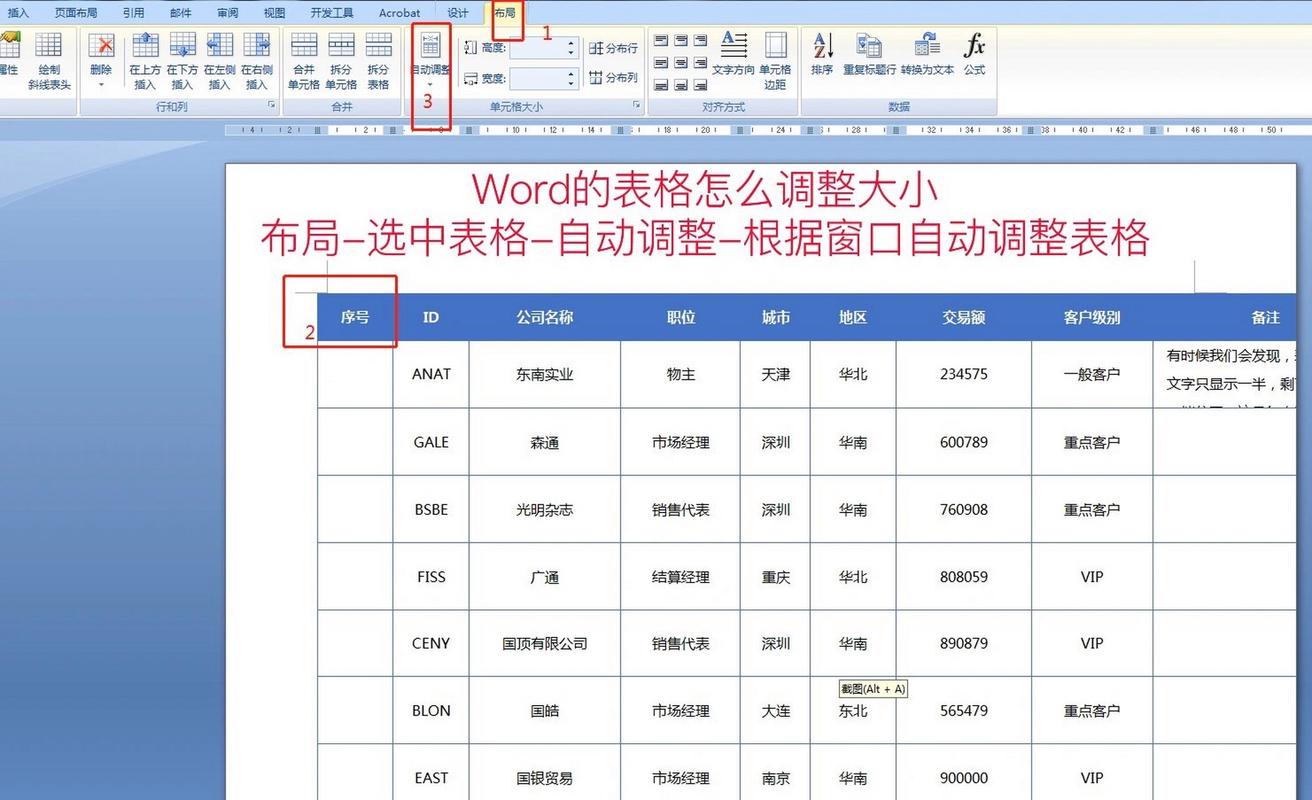
一、为啥要调整Word表格大小?
首先啊,咱们得明白为啥要调整表格大小,想象一下,你辛辛苦苦做好的表格,内容挤成一团,或者稀稀拉拉占满整个页面,这看着多别扭啊!调整表格大小,不仅能让文档看起来更专业、更美观,还能提高阅读效率,让人一眼就看清重点,所以啊,这个技能可是非常实用的!
二、调整列宽:让每一列都恰到好处
1. 鼠标拖拽法
最直接也最简单的方法就是用鼠标拖拽啦!把鼠标放到你想要调整的列边框上,鼠标会变成一个双向箭头,这时候按住左键往左或往右一拖,列宽就变了,是不是很简单?不过啊,这种方法虽然直观,但有时候可能不太精确,适合快速调整。
2. 精确设置列宽
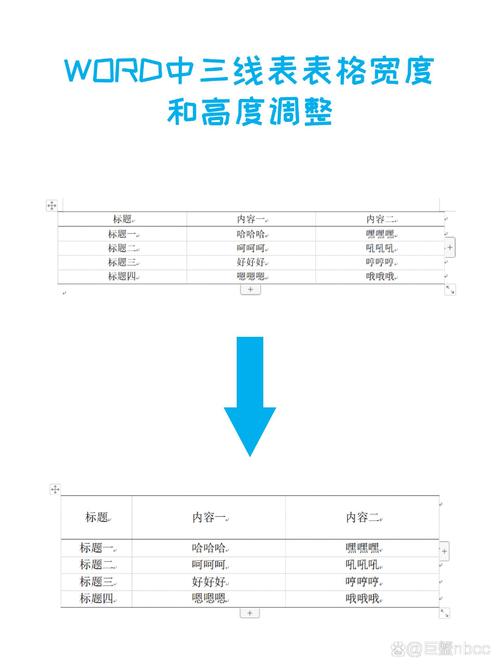
想要更精确地控制列宽?没问题!选中你要调整的列(记得先选好哦),然后右键点击,选择“表格属性”,在弹出的对话框里,切换到“列”选项卡,这里你可以输入具体的数值来设置列宽,单位是厘米或者字符宽度,看你习惯哪个就用哪个吧,设置好后别忘了点“确定”哦!
小贴士:如果你想要多列同时调整到相同的宽度,可以选中这些列后再进行上述操作,这样它们就会变得整整齐齐啦!
三、调整行高:让每一行都舒适合理
1. 同样拖拽大法
调整行高跟列宽差不多,也是用鼠标拖拽,把鼠标放到要调整的行底部边框上,当鼠标变成双向箭头时,上下拖动就能改变行高了,这种方法适合快速调整,但可能不够精准。
2. 精确设置行高
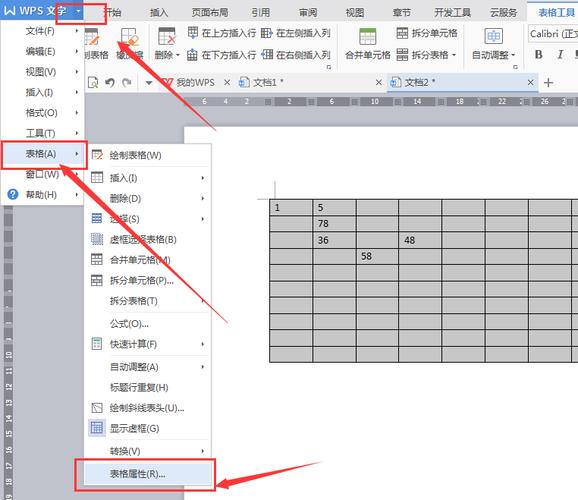
想要更精细的控制?那就选中你要调整的行(可以是一行也可以是多行),然后右键选择“表格属性”,切换到“行”选项卡,你也可以输入具体的数值来设置行高,同样是以厘米或者磅为单位,记得设置好后要点“确定”保存哦!
小贴士:如果你有大量数据需要处理,建议先规划好表格结构再开始填数据,这样可以避免后期频繁调整行高和列宽的麻烦。
四、一键调整整个表格的大小
有时候啊,我们不需要单独调整每一列或每一行的宽度和高度,而是希望整个表格能一次性调整到合适的大小,这时候该怎么办呢?其实Word早就考虑到这一点了!
1. 自动调整
选中整个表格(记得是整个表格哦!),然后点击工具栏上的“布局”选项卡,找到“单元格大小”组里的“自动调整”,这里有“根据内容调整表格”、“根据窗口调整表格”等选项,选择“根据内容调整表格”,Word会自动根据你的内容来调整表格大小;选择“根据窗口调整表格”,则会让表格充满整个页面宽度,是不是很方便?
2. 手动微调
当然啦,自动调整可能有时候还不够完美,你还可以在此基础上进行一些微调,比如稍微拉宽某一列或者增高某一行,让表格看起来更加协调,这种时候就需要用到前面提到的鼠标拖拽法或者精确设置法啦!
五、注意事项和小窍门
1. 保持表格比例
在调整表格大小时,要注意保持表格的整体比例和平衡感,比如不要某列特别宽而其他列特别窄,这样会影响美观度和可读性,尽量让表格看起来整齐划一、和谐统一。
2. 利用快捷键
Word里有很多快捷键可以帮助我们更高效地操作表格,比如Ctrl+Shift+F5可以快速选中整个表格;Alt+Shift+←/→可以调整列宽;Alt+Shift+↑/↓可以调整行高等等,多熟悉这些快捷键,你会发现制作表格变得更加轻松愉快!
3. 预览效果
在调整表格大小时,不妨多预览几次效果,有时候我们在电脑上看觉得挺好的,但是打印出来或者换到其他设备上一看就不对劲了,所以啊,及时预览并根据实际情况进行调整是非常重要的哦!
六、实战案例:制作一份课程表
好了朋友们!说了这么多理论的东西,咱们来实战一下吧!假设我们要制作一份简单的课程表,包括时间、课程名称和教师姓名等信息,我们可以先规划好表格结构:第一行作为标题行;第二行开始填写具体信息;为了便于阅读,我们可以让标题行稍微突出一点(比如加粗、变色等)。
接下来就是调整表格大小啦!首先用鼠标拖拽法大致调整一下列宽和行高;然后选中整个表格使用“自动调整”功能让表格充满整个页面宽度;最后再根据实际情况进行一些微调,比如把“课程名称”这一列稍微加宽一点以便更好地显示课程信息;把“教师姓名”这一列稍微缩短一点因为名字通常不会太长等等,这样一来,一份简洁明了的课程表就完成啦!是不是很简单?
七、个人观点:细节决定成败
在我看来啊,调整Word表格大小虽然不是什么高深莫测的技术活,但却能在很大程度上影响文档的整体质量和专业性,就像盖房子一样,基础打得牢才能建得更高更远,同样地,只有把每一个细节都处理好了才能做出令人满意的作品来,所以啊,大家在制作表格的时候千万不要忽视这些看似不起眼的小细节哦!多花点心思去琢磨、去实践,相信你一定能做出既美观又实用的表格来!加油吧朋友们!
到此,以上就是小编对于word表格怎么调大小的问题就介绍到这了,希望介绍的几点解答对大家有用,有任何问题和不懂的,欢迎各位朋友在评论区讨论,给我留言。
内容摘自:https://news.huochengrm.cn/cyzd/25834.html
